Если вы являетесь владельцем умных часов Huawei и ранее использовали их с Android-устройством, то возможно, вы задаетесь вопросом, как подключить их к iPhone. Не волнуйтесь, в этой подробной инструкции мы покажем вам, как это сделать.
Первым шагом к подключению часов Huawei к iPhone является загрузка и установка приложения Huawei Health из App Store. Оно позволяет синхронизировать часы с вашим iPhone и предоставляет доступ к дополнительным функциям и настройкам.
После установки приложения откройте его и создайте аккаунт Huawei, если у вас его еще нет. Затем пройдите процесс настройки, следуя инструкциям на экране. Приложение понадобится для синхронизации данных и настройки умных часов.
Теперь, когда приложение и аккаунт настроены, включите Bluetooth на вашем iPhone и на часах Huawei. Приложение автоматически обнаружит часы и предложит их подключить. Подтвердите подключение, следуя инструкциям в приложении.
Поздравляю, вы успешно подключили часы Huawei к iPhone! Теперь вы можете настроить различные уведомления и функции, используя приложение Huawei Health. Вы также можете синхронизировать данные о своей активности и сна, чтобы отслеживать свой прогресс и улучшать свое здоровье.
Проверка совместимости

Перед тем, как подключить часы Huawei к iPhone, необходимо убедиться в их совместимости. К сожалению, не все модели часов Huawei полностью поддерживают работу с устройствами Apple.
Для проверки совместимости:
- Проверьте версию операционной системы на вашем iPhone: Чтобы подключить часы Huawei к iPhone, требуется устройство с установленной операционной системой iOS 9.0 и выше.
- Проверьте версию операционной системы на часах Huawei: Для подключения к iPhone, часы Huawei должны работать на операционной системе LiteOS 2.0 и выше.
- Убедитесь в наличии Bluetooth-модуля: Для связи с iPhone необходимо наличие Bluetooth-модуля в часах Huawei. Это стандартная функция для большинства моделей, но необходимо проверить наличие этой опции в вашей модели.
Если ваш iPhone и часы Huawei соответствуют всем указанным требованиям, они совместимы и могут быть успешно подключены друг к другу.
Обратите внимание, что некоторые функции и возможности часов Huawei могут быть недоступны при использовании с iPhone из-за различий в операционных системах.
Установка приложения Huawei Health на iPhone

Для полноценного использования часов Huawei с iPhone необходимо установить приложение Huawei Health. Чтобы сделать это, следуйте инструкциям ниже:
- Откройте App Store на вашем iPhone.
- Нажмите на значок "Поиск" в нижней панели навигации.
- В поисковой строке введите "Huawei Health" и нажмите на кнопку "Поиск".
- В списке результатов найдите приложение "Huawei Health" и нажмите на него.
- В открывшейся странице приложения нажмите на кнопку "Установить".
- Подождите, пока приложение будет загружено и установлено на ваш iPhone.
- После установки приложения Huawei Health откройте его на вашем iPhone.
- Следуйте инструкциям в приложении для настройки и подключения часов Huawei.
После завершения всех шагов, вы сможете наслаждаться полным функционалом часов Huawei на вашем iPhone. Приложение Huawei Health позволяет отслеживать вашу активность, сон, сердечный ритм и многое другое, а также получать уведомления о звонках, сообщениях и других событиях с вашего iPhone, прямо на экране часов Huawei.
Создание учетной записи Huawei ID
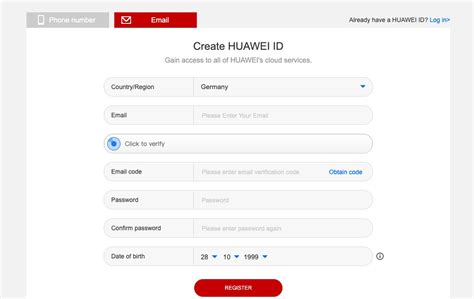
Для подключения часов Huawei к iPhone необходимо создать учетную запись Huawei ID. Это позволит вам войти в учетную запись на вашем iPhone и синхронизировать данные с часами.
Чтобы создать учетную запись Huawei ID, выполните следующие действия:
- Откройте приложение Huawei Health на своем iPhone.
- Нажмите на кнопку "Me" в нижней части экрана.
- Выберите "Login or Register" (Войти или зарегистрироваться).
- На экране входа в систему выберите "Register" (Зарегистрироваться).
- Заполните необходимую информацию, такую как ваше имя, адрес электронной почты и пароль.
- Примите условия пользовательского соглашения и нажмите на кнопку "Register" (Зарегистрироваться).
- Через несколько минут вы получите подтверждение регистрации на вашей почте. Пройдите по ссылке из письма для активации вашей учетной записи.
Поздравляем! Теперь у вас есть учетная запись Huawei ID, с помощью которой вы сможете подключить часы Huawei к вашему iPhone и наслаждаться всеми их функциями.
Подключение часов Huawei к iPhone
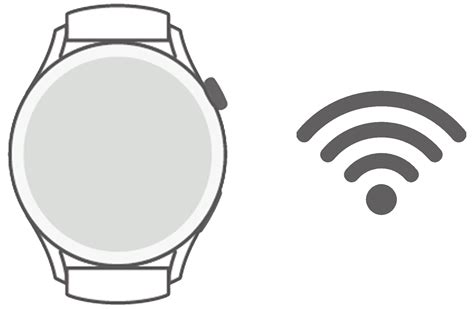
Чтобы подключить часы Huawei к iPhone, следуйте этим простым инструкциям:
1. Убедитесь, что на вашем iPhone установлено последнее обновление операционной системы.
2. Зайдите в App Store и установите приложение Huawei Health.
3. Откройте приложение Huawei Health и зайдите в раздел "Устройства".
4. Нажмите на кнопку "Добавить устройство" и выберите "Часы".
5. В списке найдите модель ваших часов Huawei и выберите ее.
6. Подтвердите соединение на часах Huawei, следуя инструкциям на экране.
7. Приложение Huawei Health автоматически синхронизируется с вашими часами и вы сможете получать уведомления с iPhone на них.
Теперь вы успешно подключили часы Huawei к iPhone и можете наслаждаться всеми их функциями и возможностями вместе с вашим смартфоном.
Настройка функций и синхронизация данных
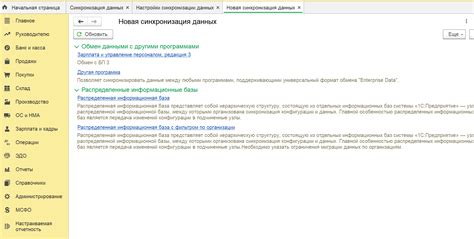
После успешного подключения часов Huawei к iPhone вам необходимо настроить функции и синхронизацию данных для полноценного использования устройства.
Настройка функций:
1. Откройте приложение "Huawei Health" на вашем iPhone.
2. Введите данные вашего аккаунта Huawei или зарегистрируйтесь, если у вас еще нет аккаунта.
3. После входа в приложение откройте меню, свайпнув влево или нажав на иконку "Меню" в верхнем левом углу экрана.
4. Во вкладке "Устройства" выберите свои часы Huawei.
5. Откройте настройки выбранных часов.
6. Включите или отключите различные функции в соответствии с вашими предпочтениями, такие как уведомления о звонках, сообщениях, спортивные режимы и другие.
Синхронизация данных:
1. После успешной настройки функций возвращайтесь в основное меню приложения "Huawei Health".
2. Перейдите в раздел "Домашний экран", чтобы получить общую информацию о вашей активности, сном и других показателях.
3. Для синхронизации данных между часами Huawei и вашим iPhone свайпните вниз на домашнем экране приложения "Huawei Health".
4. Дождитесь, пока произойдет синхронизация данных. Это может занять некоторое время, в зависимости от объема данных и скорости вашего интернет-соединения.
Обратите внимание, что некоторые функции и возможности могут быть недоступны на iPhone из-за ограничений операционной системы iOS.